组网路由新选择|360全屋路由M5开箱体验( 二 )
没交换机 , 就把这母机的三个网口全部用上 , 然后掩上光纤箱 , 关上橱门 。 拿了一根最高性能的黑粗电线接到入户光猫的千兆口 , 另一个网线接到主卧的网口(用于和主卧的子路由进行有线回程连接) , 还有一个网线接到对网速有需求的书房 。 文章插图
文章插图
这是放置在主卧的子路由 , 至此就完成了组网路由的替换 。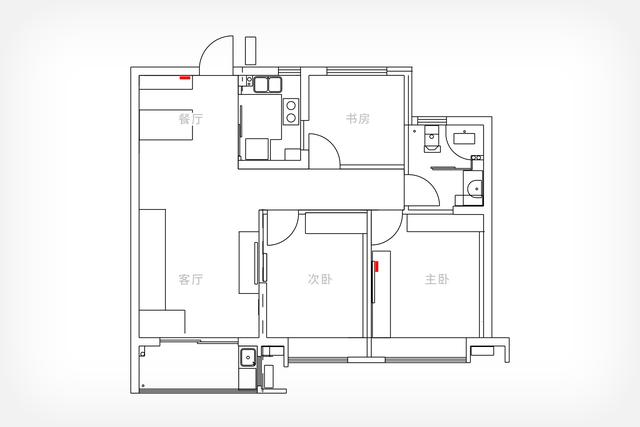 文章插图
文章插图
附上布局图 , 餐厅靠门区域是外部入户的光线箱位置 , 主路由就放在这 。 子路由依然放在主卧区域 , 和原来小米Mesh路由布局位置一致 , 都采用有线回程方式组网 。 也方便后续测速和信号覆盖对比 。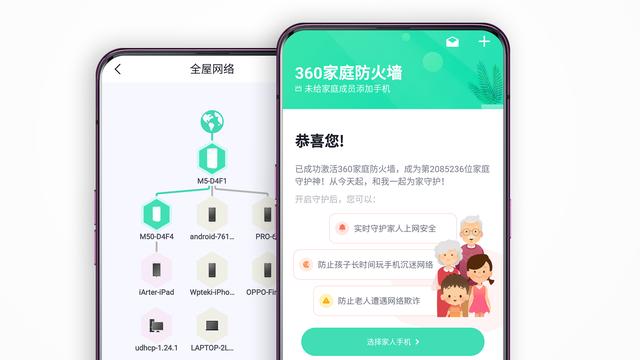 文章插图
文章插图
接着在主路由附近 , 用手机搜索到未加密的360WiFi-XXXXX , 一般也就一个吧(如果不是第一次使用 , 那就先拿牙签戳复位孔几秒重置先) , 连接后 , 用浏览器登录luyou.360.cn、 ihome.360.cn、192.168.0.1任意一个访问到设置页面设置网络类型和自己的无线SSID与密码即可 。 这里推荐下载官方的360家庭防火墙APP , 登录360账号 , 一般会自动发现并激活360安全防火墙 , 其实就是绑定这台路由器 , 然后设置调整自己的WIFI即可 。 后面再插电的子路由过会儿信号指示灯也会变成绿色 , 就完成了组网操作 (同包装里的子母套装默认已经匹配的 , 通常无需手动配对)。 我直接改成原先路由的SSID和密码 , 这样家里的智能家居和数码家电基本都能自动连上 。
覆盖测速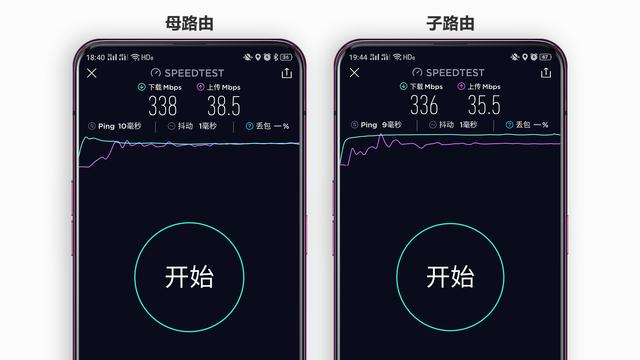 文章插图
文章插图
每次换完路由第一件事就是测速 , 家里带宽是电信300M , 令我惊喜的是在子母路由间用手机里的SpeedTest测速都完全达标(运营商动态调整 , 一般一般接线测速都是在300M~340M之间) , 并且我还是接着家里20多台智能家居和数码家电情况下的真实负载测速 。 而家里之前的小米Mesh路由在主卧的子路由一直在250M左右徘徊 , 最高也从不超过300M 。 而360全屋路由在主卧的子路由竟然能做到无损的扩展覆盖 。 就这一点 , 增加了我彻底换掉小米Mesh路由的决心 。
·光猫覆盖测速 文章插图
文章插图
为了进一步对比 , 先来看看原先光猫开启自带WIFI信号的全屋覆盖情况 , 以及SpeedTest的实测各房间的下行速度与Ping值 。 (以上都是开启Wifi穿墙模式下的数据)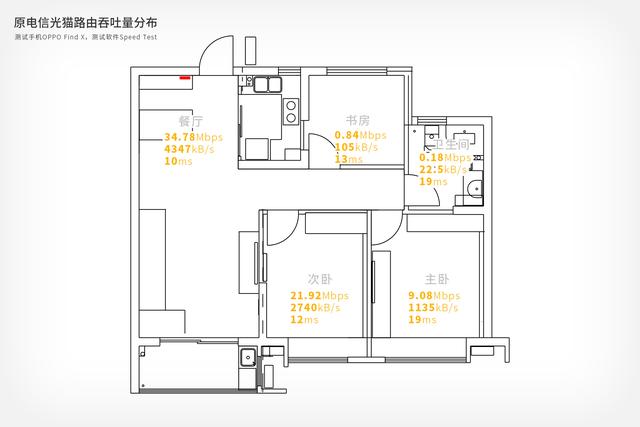 文章插图
文章插图
电信光猫的2.4Ghz频段WIFI就当理解为附赠功能 , 在书房、主卧、卫生间
·小米Mesh覆盖测速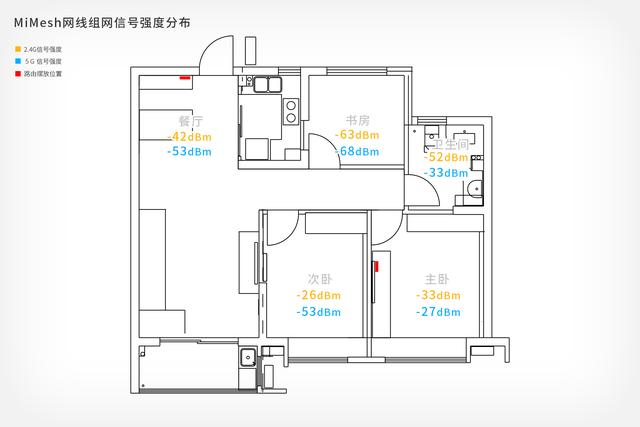 文章插图
文章插图
接着放上之前测试过的小米Mesh采用有线回程下的信号强度分布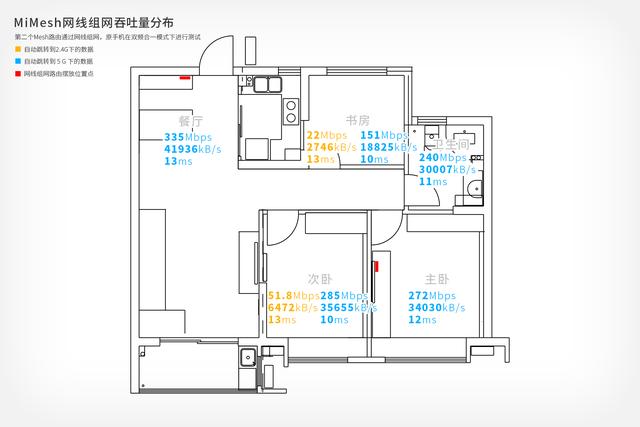 文章插图
文章插图
接下来看看小米Mesh有线回程组网下的各房间测速 , 但书房这个信号顽疾区域依然有大概率跳到2.4G导致速度大降 , 与此同时也发现从书房走到次卧测试时候 , 2.4G的频段驻留过久 , 导致前面几次都是2.4G的数据 , 等了很久才进入5G频段 。 故而这次在书房和次卧都有双频下的速度罗列 。
·360全屋路由子母装覆盖测速 文章插图
文章插图
本文的正主来了 , 首先看360全屋路由有线组网下的信号强度分布 , 与小米Mesh比较互有胜负 。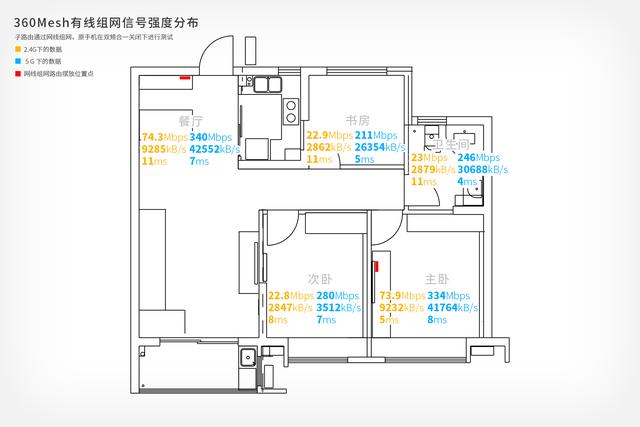 文章插图
文章插图
最重要的各房间测速来了 , 相比小米Mesh , 360全屋路由的整体测速都有提升(可以对比前面的数据) , 路由边上下载热门资源最高可以接近40MB/s 。 得益于可以自主分离双频 , 之前最不稳定的书房和卫生间终于得到满意的速度 , 现在都可以放心的使用5G频段酣畅上网 , 主卧也相比以往提升明显 , 同样300M带宽 , 之前最好成绩只有270M , 而360全屋路由则达到334M左右(无线组网测过是100M多些 , 因为房间有网口预留 , 还是用有线回程) 。 传统数码家电和智能家居可以继续连接2.4G频段 。 在家里的路由中间交汇区域 , 笔记本可能会自动连上信号相对更强的2.4Ghz , 但实际是5Ghz速度更快 。 解决办法也很简单 , 多数电脑的无线网卡属性的高级标签里可以设置首选频带 , 改为首选5GHz频带即可 。 到这里已经决定了把小米Mesh给收起来了 , 等到你什么时候顺应用户需求 , 开放双频合一的开关选项 , 再发挥余热 。
- 路由器|家里无线网经常断网、网速慢怎么办?教你几个小窍门,轻松解决
- 上市公司|数字化新外贸成为企业巨头新选择 近百家上市公司入驻阿里国际站
- 4 个 zigbee 模块组网攻略
- 别墅|Mesh路由器,让你的WiFi全方位覆盖!
- 华硕推出TUF AX3000 刺客信条联名版路由器,首发 699 元
- vivo WATCH体验,时尚潮人的智能手表新选择
- 路由器种类越来越多,未来会变成什么样?
- 搞定2020年路由器选购,家庭组网干货攻略
- KB|网速从200M降到200KB检查下路由器是不是放这3处了位置很重要
- 升级Wi-Fi 6别扔旧路由 这样改造特别香
